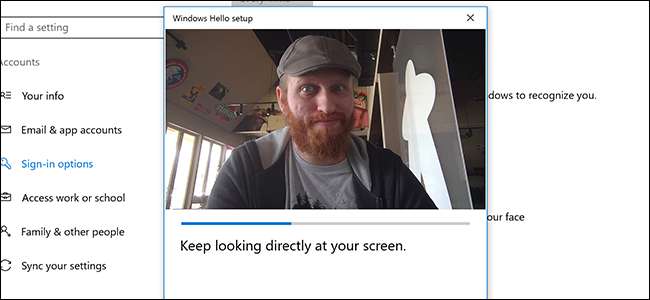
यदि आपके पास सही हार्डवेयर है, तो विंडोज 10 आपको अपने कंप्यूटर को बिना किसी मुस्कान के साथ अनलॉक करने देता है। हालाँकि, Microsoft की चेहरे की पहचान हमेशा हाजिर नहीं होती है। यहां बताया गया है कि Windows को बेहतर तरीके से पहचानने में आपकी सहायता कैसे की जाती है।
सम्बंधित: विंडोज हैलो का उपयोग करके अपने फिंगरप्रिंट या अन्य डिवाइस के साथ अपने पीसी में प्रवेश कैसे करें
इससे पहले कि आप इन चरणों से गुजरें, आपको चेहरे की पहचान के साथ विंडोज हैलो की आवश्यकता होगी। यदि आप इसे सेट नहीं करते हैं, तो आप कर सकते हैं हमारे गाइड की जाँच करें । विंडोज हैलो के लिए संगत वेबकैम की आवश्यकता होती है, लेकिन सौभाग्य से वहाँ कुछ बहुत अच्छे हैं .
एक बार जब आपको चेहरे की पहचान मिल जाती है, तो स्टार्ट मेनू में सेटिंग्स खोजें।
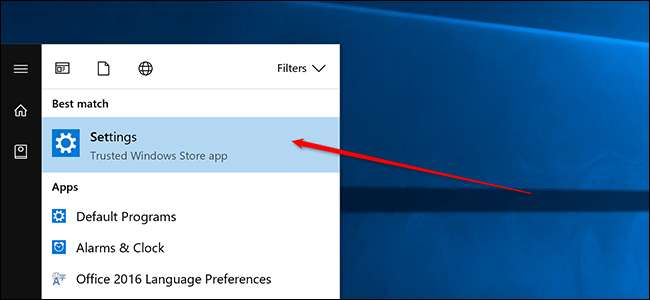
इसके बाद, खातों पर क्लिक करें।
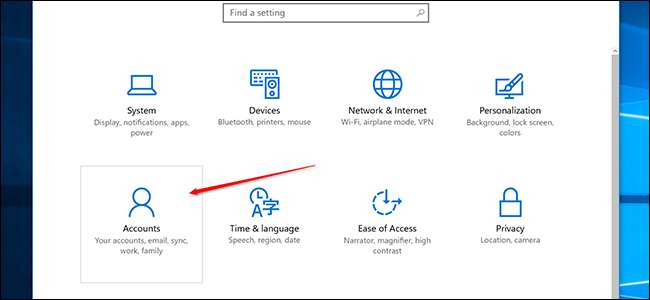
साइड बार में, "साइन-इन विकल्प" पर क्लिक करें।

नीचे स्क्रॉल करें और "पहचान सुधारें" बटन पर क्लिक करें।
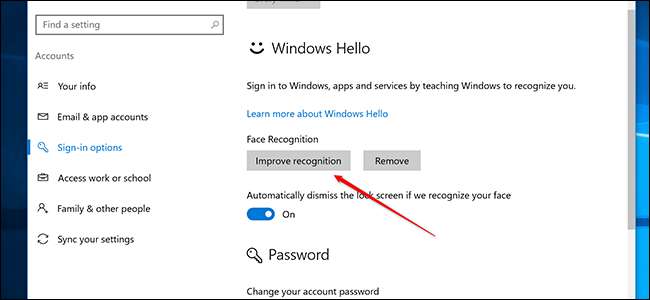
एक नई विंडो आपको प्रक्रिया से गुजरती हुई दिखाई देगी। "आरंभ करें" पर क्लिक करें।

इसके बाद, आपको Windows हैलो का उपयोग करके लॉग इन करना होगा। आप चेहरे की पहचान को सक्रिय करते समय चेहरे की पहचान या पिन का उपयोग कर सकते हैं। आपके द्वारा साइन इन करने के बाद, ठीक पर क्लिक करें।
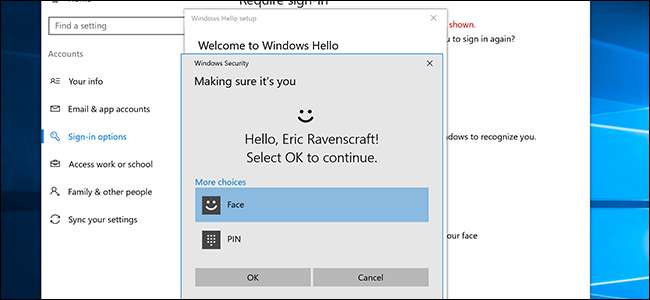
विंडोज आपके कैमरे को चालू करेगा और आपके चेहरे का विश्लेषण करना शुरू कर देगा। एक या दो पल के लिए बैठो और इसे अपनी बात करने दो। सीधे कैमरे को देखें और अपना चेहरा अभी भी रखें।
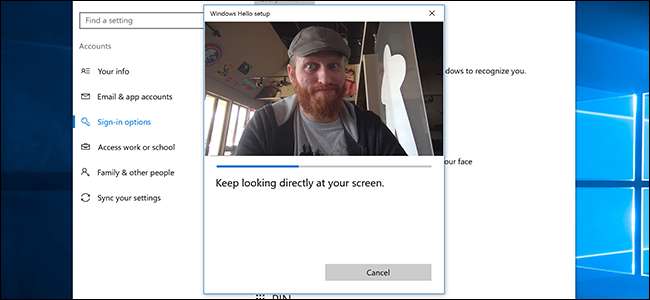
समाप्त होने के बाद, बंद करें पर क्लिक करें।
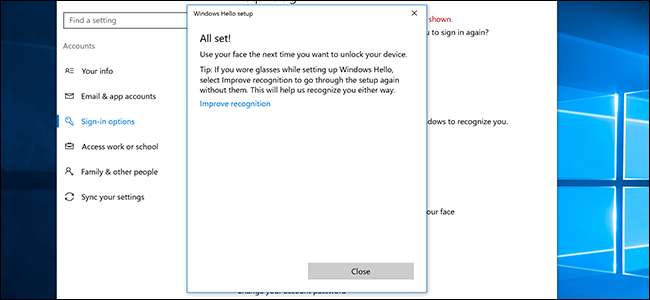
आप इस प्रक्रिया से जितनी बार चाहें उतनी बार गुजर सकते हैं। जैसा कि अंतिम स्क्रीन पर विंडोज नोट करता है, यदि आप चश्मा पहनते हैं, तो आप एक बार उनके साथ और एक बार ऐसा करना चाह सकते हैं। उदाहरण के लिए, यदि आप दाढ़ी बढ़ाते हैं या टोपी पहनते हैं, तो भी आदर्श रूप से यह काम करना जारी रखना चाहिए, लेकिन अगर विंडोज हैलो कभी भी आपको पहचानना बंद कर देता है, तो इस प्रक्रिया को फिर से चलाने का प्रयास करें।






